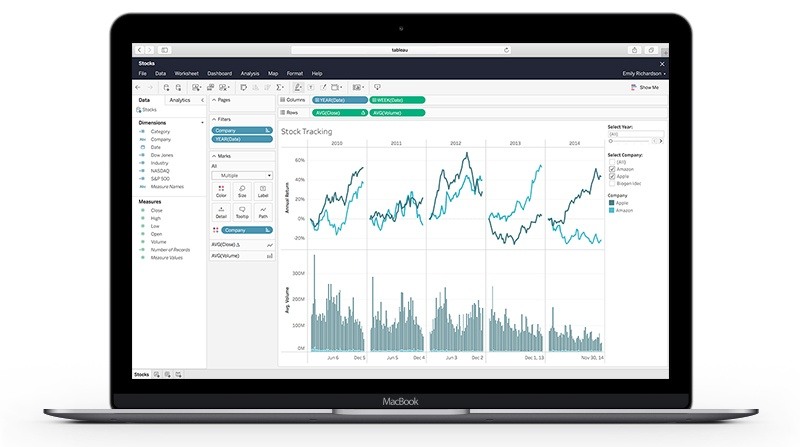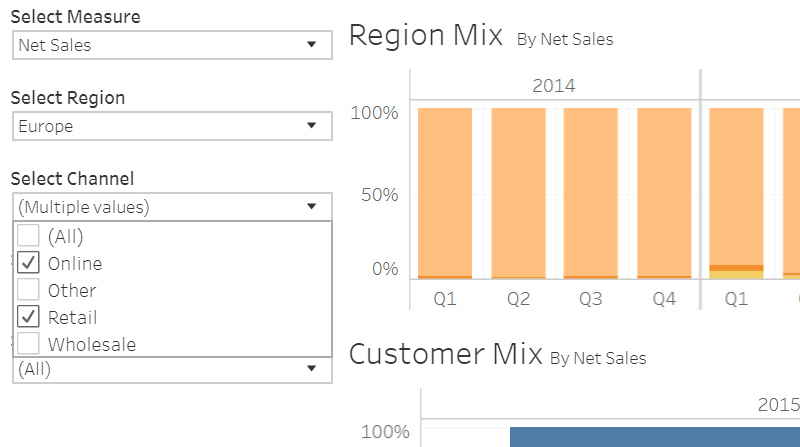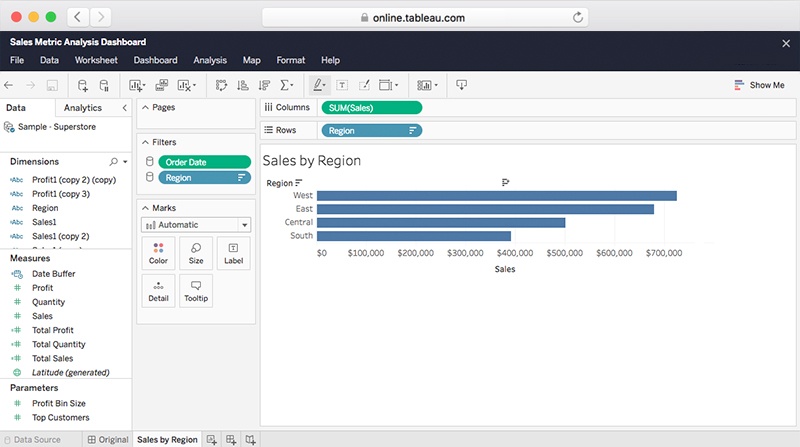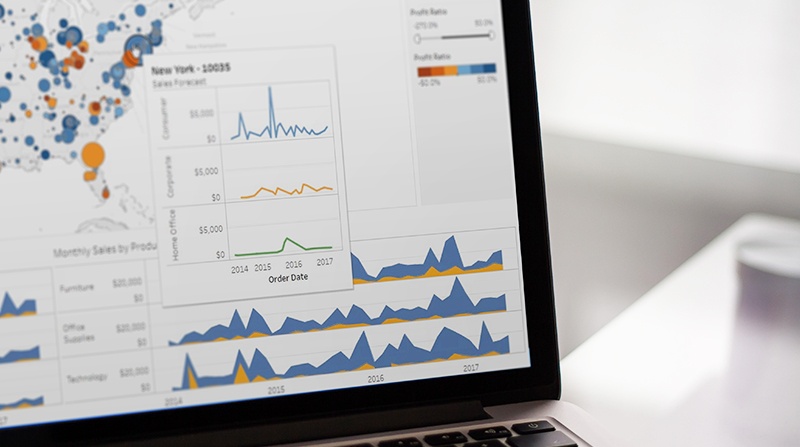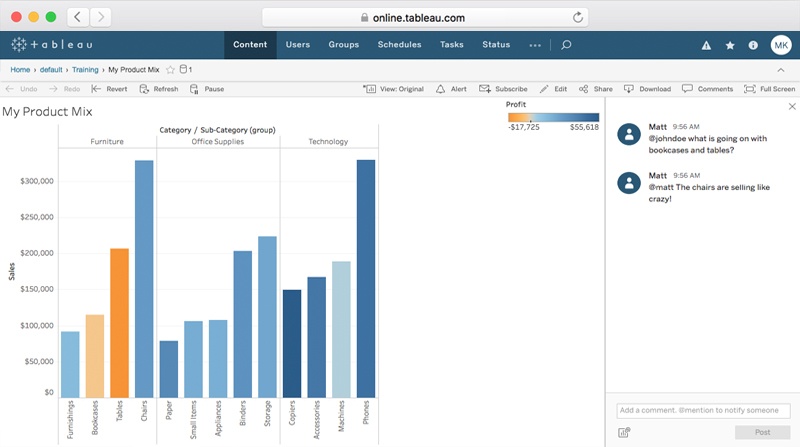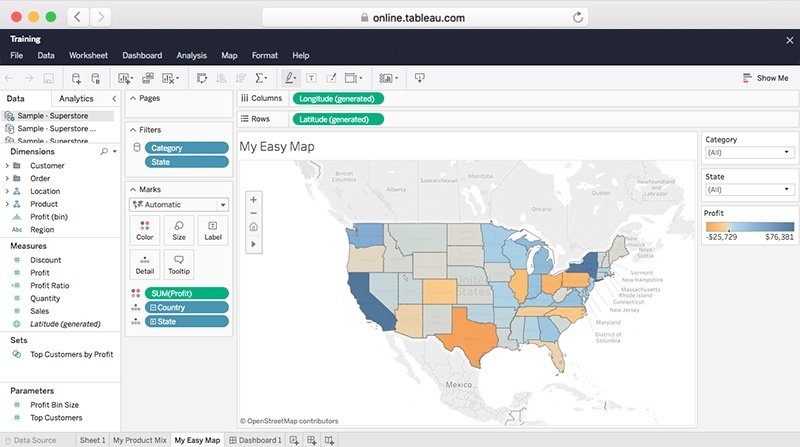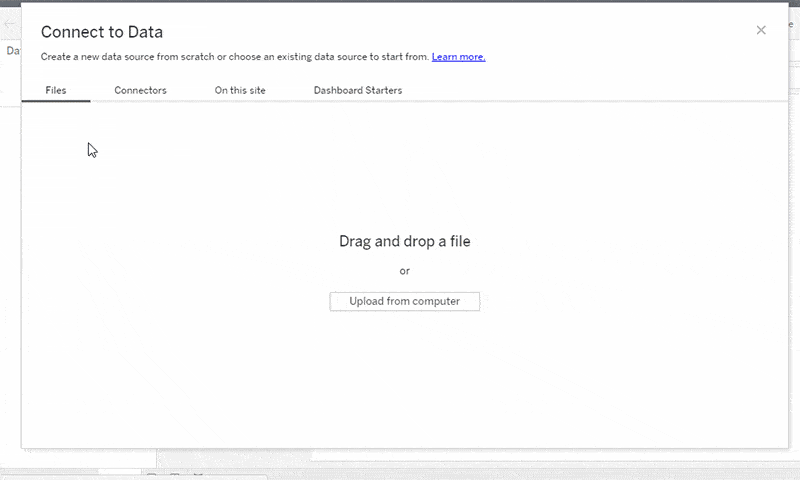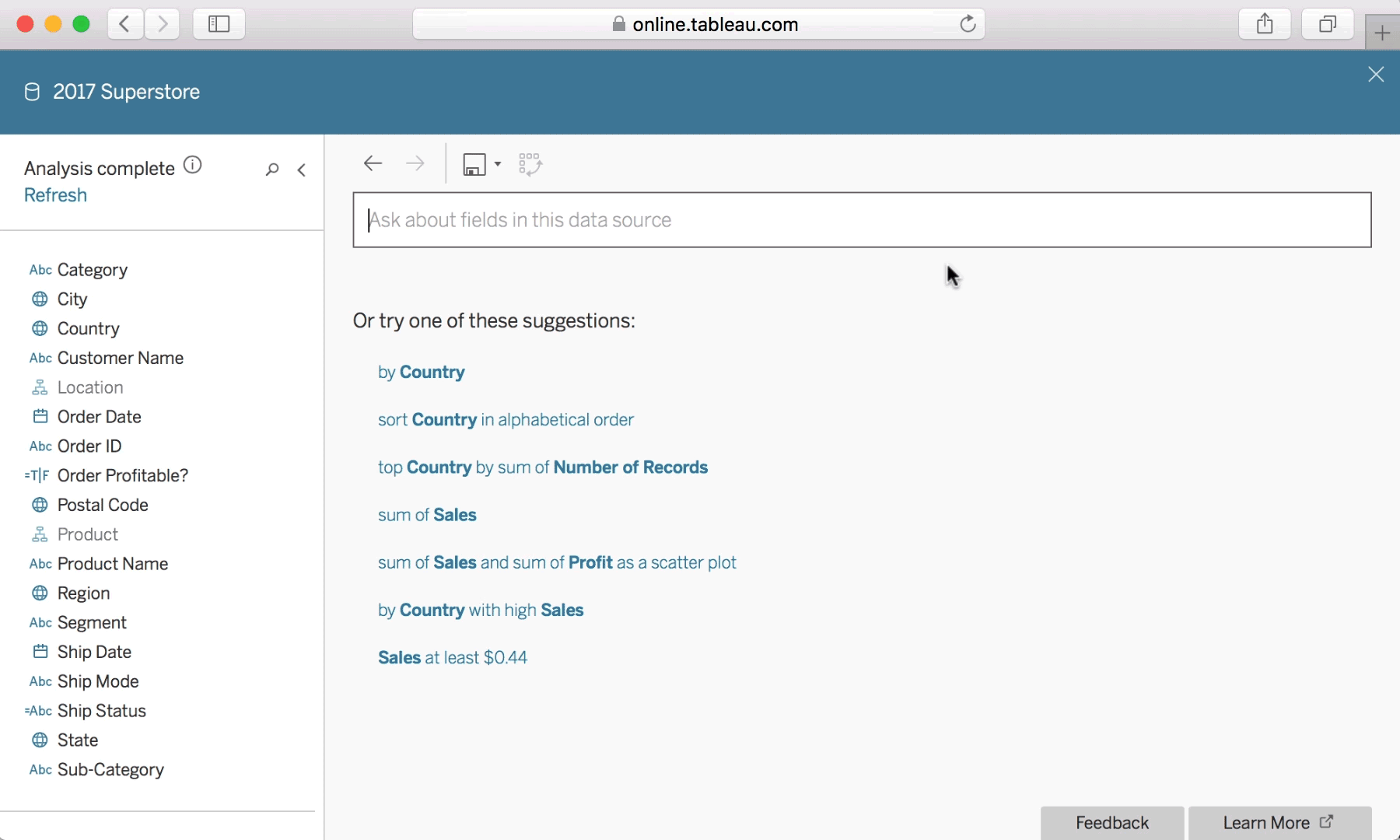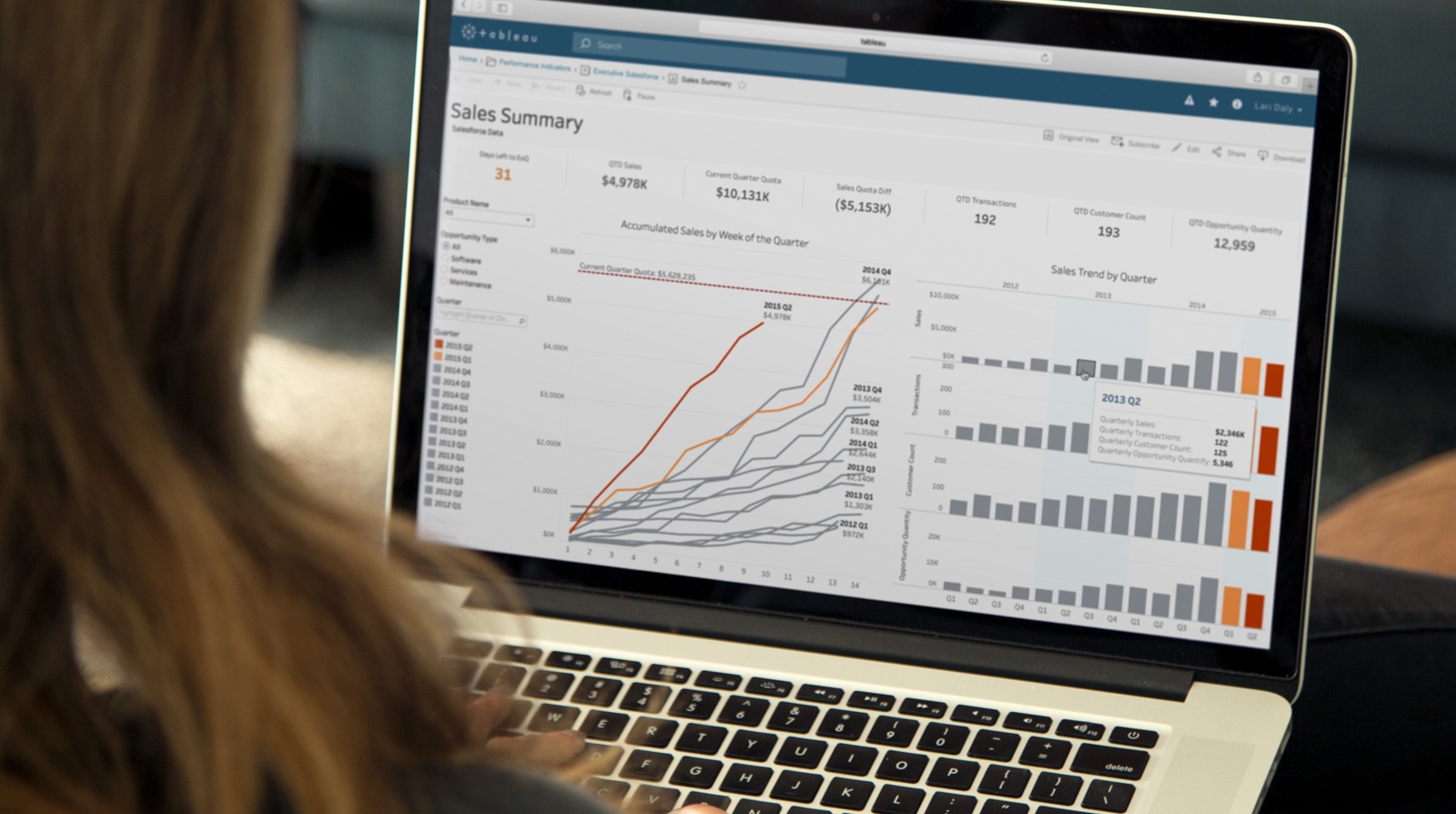Bienvenue dans l’univers de Tableau
Vous trouverez ici toutes les ressources dont vous avez besoin pour le rôle Explorer
Qu’est-ce que Tableau?
Tableau offre une suite de produits pour l’aide à la décision qui permettent à tous les utilisateurs, peu importe où ils sont, de trouver de l’information utilisable dans les données.
Voir Tableau en actionÉtape 1 : Apprenez à connaître votre site
Prenez les choses en main pour placer les données au cœur de chaque décision, directement dans le flux de travail. Lorsque vous vous connectez à Tableau, la première page qui s’affiche comprend les menus Projets, Classeurs, Vues et Sources de données. Lorsque vous cliquez sur ces options, chaque page affiche du contenu connexe auquel vous pouvez accéder. À mesure que les utilisateurs ayant comme rôle Creator et Explorer partageront des classeurs, la bibliothèque de contenu de votre site se remplira de données utiles. Explorer ce contenu est facile.
Rechercher du contenu
Le champ de recherche rapide en haut de la page permet d’effectuer une recherche dans tout votre site. Ajoutez des filtres à votre recherche afin d’obtenir des résultats précis pour chaque type de ressource, comme la date de modification pour les classeurs ou le type de connexion pour les sources de données. Vous pouvez également trouver des classeurs ou des vues que vous avez ajoutés à vos favoris. La recherche rapide et la recherche filtrée permettent d’utiliser les attributs afin de bien définir la portée de la recherche.
Naviguer pour trouver du contenu
Naviguez sur votre site pour trouver les données qui vous aideront à mieux répondre à vos questions. Dans la barre de navigation, passez des Projets aux Classeurs, aux Vues et aux Sources de données pour trouver ce que vous cherchez.
Étape 3 : Soyez au courant
Trouver des favoris
Ajouter du contenu à vos favoris vous permet de surveiller facilement les données dont vous avez besoin. Pour ajouter une vue à vos favoris, cliquez sur l’étoile afin d’ajouter son contenu à votre liste de favoris. Vous pouvez ensuite accéder rapidement à vos favoris dans la barre de navigation supérieure chaque fois que vous en avez besoin. Ajouter du contenu dans les favoris
Abonnements
À l’aide du bouton S’abonner de la barre d’outils, vous pouvez vous abonner à des tableaux de bord et recevoir de l’information à jour directement dans votre boîte de réception selon un calendrier défini. Vous pouvez également abonner d’autres utilisateurs du site si vous avez les autorisations requises. S’abonner à des favoris
Alertes basées sur les données
Les alertes basées sur les données vous aident à vous tenir informé sur vos données les plus importantes. Recevez un courriel lorsqu’un repère franchit un seuil visuel. Sélectionnez d’abord l’axe pour lequel vous voulez activer une alerte. Cliquez ensuite sur le bouton Alerte dans la barre d’outils. Enfin, choisissez la condition de déclenchement et quand envoyer le courriel. Configurer une alerte
Application pour appareil mobile
L’application Tableau pour appareil mobile est un moyen pratique d’avoir vos données à portée de main en tout temps. Passez d’une question à de l’information utilisable en quelques clics. Posez vos propres questions et cherchez les réponses que vous voulez connaître. Sélectionnez, filtrez et explorez vos données du bout du doigt. Interagissez avec vos données à l’aide de commandes automatiquement optimisées pour les écrans tactiles. Téléchargez l’application pour iOS et Android.
Étape 4 : Créez du contenu
Étant donné que votre rôle sur le site est Explorer, vous partagez avec les utilisateurs dont le rôle est Creator la responsabilité de créer du nouveau contenu pour votre site. Vous pouvez commencer avec un classeur existant, déjà sur votre site, ou en créer un de toutes pièces.
Utiliser un classeur comme point de départ
Accédez à un classeur sur votre site et ouvrez-le. Sélectionnez l’icône de crayon à côté du titre du classeur pour modifier la vue.
Modifier une vueUtilisez des données comme point de départ
Comme votre rôle est Explorer, vous pouvez répondre à vos questions en explorant les données directement dans le navigateur. Commencez par sélectionner Classeurs dans la barre de navigation supérieure. La fenêtre Se connecter aux données s’affiche. Connectez-vous à des sources de données publiées dans l’onglet Sur ce site et sélectionnez la source de données publiée voulue pour commencer à créer quelque chose d’incroyable.
Créer un classeur en utilisant une source de données existanteUtilisez le langage naturel pour obtenir des réponses à partir de vos données
Parlez aux données est un moyen puissant d’interagir avec vos données. Vous n’avez qu’à taper une question pour obtenir une réponse sous forme de visualisation de données générée automatiquement. Utilisez Parlez aux données pour rapidement démarrer votre analyse et la faire par itération, sans devoir faire de glisser-déposer ni comprendre la structure des données sous-jacentes.
Créer des vues avec Parlez aux donnéesCréez des visualisations en utilisant les meilleures pratiques
Découvrez des façons d’améliorer vos visualisations pour accroître la compréhension de vos données et accélérer la découverte de réponses pertinentes. L’étape la plus importante pour créer une visualisation efficace est de cerner ce que vous essayez de dire. Il est vital que votre visualisation ait un objectif et que vous soyez sélectif au sujet des éléments que vous incluez dans votre visualisation afin d’atteindre cet objectif. Vous trouverez ci-dessous quelques conseils pour appliquer les meilleures pratiques d’analyse visuelle à vos classeurs. Consultez le document technique pour obtenir la liste complète des conseils.
Guide d’analyse visuelle de Tableau
Pensez à votre public
Lorsque vous créez une visualisation, il est important de connaître les questions que votre public se pose déjà. Quelles réponses leur apportez-vous? Quelles autres questions votre visualisation fera-t-elle surgir? Quelles discussions engendrera-t-elle? Les personnes qui regardent votre visualisation doivent tirer quelque chose du temps qu’ils passent à le faire.
Choisissez le bon type de graphique
Comprendre ce que vous essayez de communiquer avec votre visualisation est une première étape essentielle. Mais il est tout aussi important de savoir quel type de visualisation permettra de transmettre cette information. Que vous essayiez de voir des tendances en fonction du temps, ou que vous compariez et classiez un groupe d’éléments en fonction d’un ensemble de critères, le type de graphique que vous choisissez aidera votre public à mieux comprendre l’information dans votre visualisation.
Mettez l’accent sur les données les plus importantes
De nombreux types de graphiques vous permettent d’inclure plusieurs mesures et dimensions dans une seule vue. Dans un nuage de points, par exemple, vous pouvez mettre des mesures sur l’axe des X ou des Y ainsi que sur les repères pour la couleur, la taille ou la forme. Une règle de base est de mettre les données les plus importantes sur l’axe des X ou des Y et d’associer les données moins importantes à la couleur, à la taille ou à la forme.
Orientez bien vos vues pour les rendre plus lisibles
Parfois, un simple changement dans la façon dont vos étiquettes sont orientées peut faire grandement augmenter la rapidité avec laquelle les utilisateurs comprennent ce qui est communiqué. Si vous vous retrouvez avec une vue qui a de longues étiquettes qui ne s’affichent bien que verticalement, essayez de faire pivoter la vue. Vous pouvez rapidement permuter les champs sur les étagères des lignes et des colonnes pour effectuer ce changement.
Étape 5 : Partage et collaboration
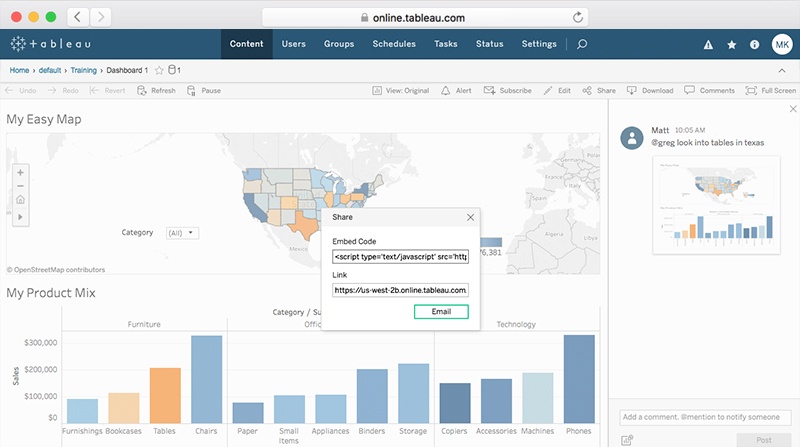
Partagez des classeurs et des vues avec des collègues
Le partage, c’est un avantage. Ne gardez pas l’information utilisable pour vous. Partagez-la avec vos collègues.
Partager des vues avec les utilisateurs de votre site est très simple. Peut-être voulez-vous montrer à un collègue une visualisation en particulier dans votre classeur. Il est facile de lui donner un lien en le collant dans un courriel. Cliquez simplement sur l’icône de partage dans la barre d’outils, copiez l’URL dans le champ Lien et collez-la dans votre courriel.
Si vous voulez montrer quelque chose de bien précis, partagez une vue personnalisée. Plutôt que d’envoyer un lien vers le tableau de bord d’origine et d’expliquer comment trouver les données intéressantes, vous pouvez enregistrer l’ensemble de filtres et d’éléments mis en valeur que vous avez déjà créés dans Tableau. Cliquez sur le bouton Vue d’origine dans la barre d’outils lorsque vous êtes prêt à enregistrer votre vue personnalisée. Nommez votre vue personnalisée et cliquez sur Enregistrer. Votre équipe peut maintenant accéder facilement à votre vue personnalisée en la sélectionnant dans la liste du menu Vue d’origine. Vous pouvez également copier l’URL et l’envoyer par courriel, comme mentionné ci-dessus.
Approfondissez vos connaissances et créez des liens avec la famille des données

Voulez-vous trouver des réponses à vos questions sur Tableau ou développer vos compétences en matière de données? Voici quelques étapes simples pour faire vos premiers pas dans la communauté.
- Visitez notre page d’accueil.
- Regardez des webinaires Mon parcours avec Tableau pour obtenir des conseils pratiques de responsables de la communauté.
- Inscrivez-vous pour obtenir des nouvelles de la communauté.